Koodo Reader це програма для читання електронних книг з відкритим вихідним кодом для вашого Linux. Простіше кажучи, це універсальний інструмент, який вам потрібний для читання електронних книг у системі Linux.
Koodo заповнює обмеження інших пристроїв для читання електронних книг, забезпечуючи елегантний зовнішній вигляд і зручний інтерфейс користувача. Хоча для Linux є безліч програм для читання електронних книг (наприклад, Foliate і Calibre), Koodo виділяється своїми унікальними функціями та функціями. Він винятково легкий та зручний.
Переваги Koodo eBook Reader у Linux
Koodo – це програма для читання електронних книг з відкритим вихідним кодом, що має унікальні функції та функції, які можуть використовувати ваш досвід онлайн-читання в іншому світі.
Інтерфейс цієї програми досить простий і зручний у використанні. У лівій частині є п’ять основних розділів (Книги, Обране, Нотатки, Основні моменти та вкладка Кошик).
Крім того, з Koodo легко імпортувати нові книги та створювати їх резервні копії. Недоліком імпорту є те, що ви не можете імпортувати книги з папок.
Натомість вам потрібно вибрати кілька окремих файлів для імпорту. І для цього потрібно лише кілька клацань мишею в правому верхньому кутку додатка.
Легкий і зручний інтерфейс користувача
Як ми вже сказали, Koodo – це легка програма, яка забезпечує відмінний інтерфейс користувача. Під час читання будь-якої книги ви можете виділяти текст різними кольорами, зможете робити нотатки, перетворювати текст на мовлення, а також виконувати пошук в Інтернеті.
Крім того, у цій програмі для читання електронних книг для Linux також доступний темний режим. Переключення між темним та світлим режимами з Koodo дуже просто. Власне, список можна продовжувати!
Зміна шрифту та розміру, налаштування інтервалів між літерами, кольору фону, яскравості та безліч інших функцій роблять роботу користувача кращим, ніж будь-коли.

Найкраща можливість налаштування
Пристрій для читання електронних книг Koodo пропонує багато можливостей для індивідуального налаштування. Одним клацанням миші можна вмикати та вимикати всі параметри налаштування, як показано на прикріпленому нижче зображенні. Крім того, ви отримаєте п’ять колірних схем для зміни палітри кольорів програми.
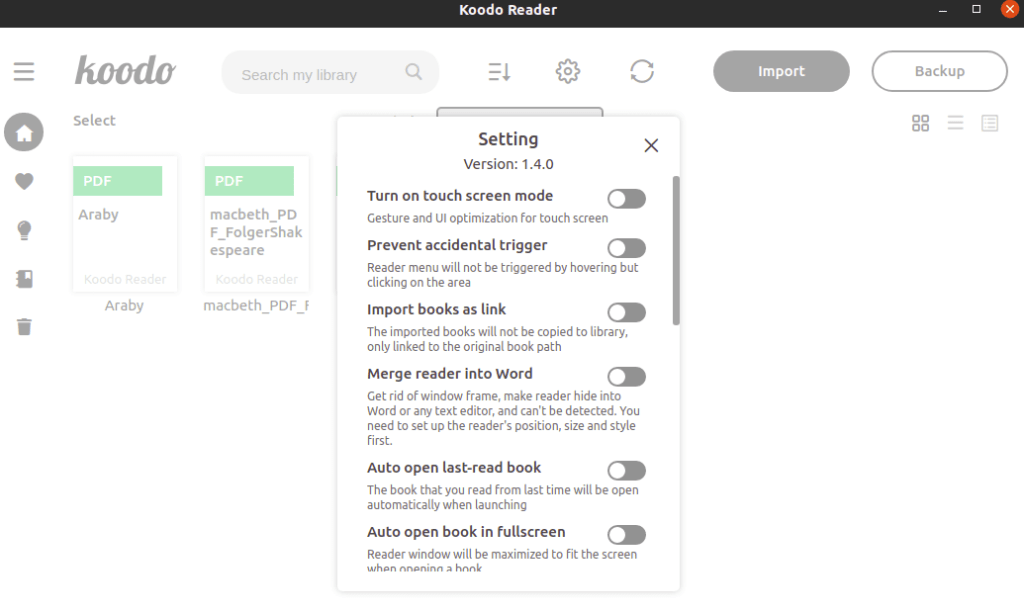
Формати, які підтримує Koodo
Google є пошуковою системою за промовчанням у програмі для читання Koodo, поряд з іншими встановленими пошуковими системами, що забезпечують конфіденційність. Ви можете переключити пошук за допомогою перемикача. Але було б чудово, якби розробники додали можливість налаштування пошукової системи користувача.
А якщо говорити про формат, то Koodo підтримує більшу його частину. Він підтримує не тільки популярні формати електронних книг, такі як PDF, Epub та Mobi, але й CBT, BR та CBZ. Docx, FictionBooks (.fb2), Rich Text Format (RTF) та Markdown.
Процес встановлення Koodo на різних дистрибутивах Linux
Процес встановлення Koodo дуже простий. Але хороша новина полягає в тому, що перед встановленням у системі Linux ви можете перевірити її в Інтернеті. Доступна безкоштовна онлайн-версія Koodo. Вона відкриється у веб-браузері і ви зможете протестувати всі функції. Оскільки ці дані зберігаються локально у веб-браузері, коли ви використовуєте їх в Інтернеті, очищення кешу видаляє всі дані (наприклад, основні моменти, нотатки тощо).
Вам подобається онлайн-версія? Якщо так, тепер ви можете завантажити та встановити його на свій робочий стіл або ноутбук із Linux. Ця програма підтримує різні дистрибутиви Linux, такі як Ubuntu, Arch Linux, Debian, OpenSUSE та Fedora. Поряд із пакетом deb він також доступний у Snap Package та AppImage. Так що виберіть інсталятор, який ви віддаєте перевагу, нижче, встановіть та прочитайте електронну книгу у своїй системі Linux.
Отже, тепер давайте подивимося, залежно від використовуваної вами ОС Linux, як ви можете встановити Koodo для читання електронних книг на свій комп’ютер. Для цього просто відкрийте вікно терміналу.
1. Ubuntu/Debian
Щоб отримати пакет DEB у системі Ubuntu/Debian, використовуйте наведену нижче команду завантаження wget.
wget https://github.com/troyeguo/koodo-reader/releases/download/v1.4.0/Koodo.Reader-1.4.0.deb
Для Ubuntu: після завершення завантаження виконайте наведену нижче команду apt install, щоб встановити Koodo у системі Ubuntu Linux.
sudo apt install ./Koodo.Reader-1.4.0.deb

Для Debian: після завершення завантаження ви повинні встановити пакет у системі Debian за допомогою команди dpkg. Отже, почнемо процес установки з наступної команди.
sudo dpkg -i Koodo.Reader-1.4.0.deb
Нарешті, коли пакет встановлений у вашій системі Debian, вам потрібно виконати наступну команду, щоб уникнути проблем із залежностями, якщо вони є у пакеті DEB.
sudo apt-get install -f
2. OpenSUSE/Fedora
У будь-якому випадку, якщо ви користувач OpenSUSE/Fedora Linux, у вас є хороші новини від Koodo! Тобто вам доступний RPM-пакет програми Koodo.
Сказавши це, скопіюйте та вставте наступну команду завантаження wget на свій термінал та отримайте пакет RPM у свої руки.
wget https://github.com/troyeguo/koodo-reader/releases/download/v1.4.0/Koodo.Reader-1.4.0.rpm
Для OpenSUSE: після завершення завантаження пакета RPM використовуйте наступну команду zypper.
sudo zypper install Koodo.Reader-1.4.0.rpm
Для Fedora: після успішного завантаження пакета використовуйте наступну команду інсталяції dnf.
sudo dnf install Koodo.Reader-1.4.0.rpm
3. Arch Linux
На жаль, офіційної версії Koodo для Arch Linux немає. Ні в офіційних репозиторіях програмного забезпечення, ні в AUR.
В результаті його можна знайти як пакет Arch Linux, перетворений за допомогою інструмента Debtap.
Ось команда нижче для вас. Перейдіть до терміналу, вставте наступну команду та встановіть Koodo у своїй системі.
wget https://archive.org/download/koodo-reader-1.3.9-1-x86_64.pkg.tar/koodo-reader-1.3.9-1-x86_64.pkg.tar.zst
sudo pacman -U koodo-reader-1.3.9-1-x86_64.pkg.tar.zst
4. Додаткові поради: пакет Snap
Щоб отримати Koodo у вигляді пакета Snap у системі Linux, спочатку вам необхідно включити середовище виконання пакета Snap.
Після того, як ви увімкнете середовище виконання в системі Linux, встановіть у своїй системі останній файл оснащення Koodo за допомогою наступної команди wget.
wget https://bit.ly/3HKWNhn -O ~/Downloads/Koodo-Reader-1.3.9.snap
Тепер скористайтеся наведеною нижче командою, щоб встановити пакет Snap. Крім того, обов’язково використовуйте -dangerous прапор у командному рядку під час встановлення.
Навіщо тобі – Dangerous прапор? Тому що пакету немає в жодному офіційному магазині.
cd ~/Downloads/
sudo snap install Koodo-Reader-1.3.9.snap --dangerous
Koodo у вашій системі Linux: повний посібник користувача
Давайте розглянемо покроковий процес використання Koodo у системі Linux. Коли ви успішно встановите Koodo на свій Linux, запустіть програму з меню програми та виконайте такі дії.
Крок 1: Імпорт файлів на Koodo
Після відкриття програми знайдіть та натисніть кнопку «Імпорт» у правому верхньому кутку та натисніть на неї. Натиснувши «Імпорт», ви отримаєте спливаюче вікно, в якому вам буде запропоновано вибрати файли, які ви хочете імпортувати в Koodo. Знайдіть та виберіть файли електронної книги (PDF, MOBI, EPUB та інші) та натисніть «Відкрити».
Крок 2: Додати більше нових файлів
Тепер у вас є файли електронних книг Koodo. Що робити, якщо ви хочете додати більше нових файлів електронних книг у Koodo? Повторіть крок 1 і надішліть стільки файлів, скільки хочете.

Крок 3: Відкрийте та прочитайте свої електронні книги
Після успішного імпорту всіх файлів електронних книг на Koodo ви можете відкрити та прочитати свою книгу. У вас можуть виникнути запитання, наприклад, де можна знайти файли електронних книг. Відповідь полягає в тому, що ви знайдете всі файли у розділі “Книги”.
Як тільки ви клацнете і відкриєте будь-який файл, перед вами з’явиться інтерфейс користувача для читання. Більше того, під час читання будь-якої електронної книги на Koodo є можливість робити закладки. Виберіть значок закладки, і все готове.





Koodo vs Foliate?
Koodo vs Calibre?